VB消息框(MsgBox)和输入对话框(InputBox)
深入浅出VB.NET提示对话框

深入浅出提示对话框一.输入对话框:制作输入对话框相对信息提示框来相对简单,在Visual Basic .Net,输入对话框是通过InputBox函数来完成的。
以下是InputBox函数在Visual Basic .Net中的语法:参数说明:Prompt:必选项。
以消息形式显示在对话框中的String表达式。
Prompt的最大长度大约为1024个字符,具体取决于所用字符的宽度。
如果Prompt 中包含多个行,则可在各行之间用回车符(Chr(13))、换行符(Chr(10))或回车换行符的组合(Chr(13)&Chr(10))分隔各行。
Title:可选项。
显示在对话框标题栏中的String表达式。
如果省略Title则将应用程序名放在标题栏中。
DefaultResponse:可选项。
显示在文本框中的String表达式,在没有提供其他输入时作为默认响应。
如果省略DefaultResponse,则显示的文本框为空。
XPos:可选项。
数值表达式,以缇为单位指定对话框的左边与屏幕左边的距离。
如省略XPos,对话框将水平居中。
YPos:可选项。
数值表达式,以缇为单位指定对话框的上边与屏幕上边的距离。
如果省略ypos,则对话框位于在屏幕垂直方向距下边缘大约三分之一处。
以下就是在Visual Basic .Net中使用InputBox函数制作如图01所示对话框的具体代码:图01:通过InputBox函数制作的提示对话框二.信息对话框简介:由于信息对话框使用的频率较高,并且结构相对复杂,所以本文的重点就是介绍在Visual Basic .Net各种类型信息对话框的制作方法。
Visual Basic .NetVisual Basic .Net制作信息对话框的方法主要有二种,这二种方法所使用的东西虽然完全不一样,但结果却异曲同工。
第一种主要使用的是MsgBox函数,以前版本的Visual Basic也是使用MsgBox函数来制作信息对话框;另外一种使用的是.Net FrameWork SDK中提供的类库。
江苏省计算机二级考试VB程序设计复习题

江苏省计算机二级考试VB程序设计复习题一、填空题:(第一章Visual Basic程序设计概述)1、Visual Basic是一种面向_对象_的可视化程序设计语言,采取了__事件驱动__的编程机制。
2、在VB中工程文件的扩展名是_ Vbp ,窗体文件的扩展名是frm _,标准模块文件的扩展名是_ bas _。
3、执行“工程”菜单下的部件命令,可选择并添加ActiveX控件。
4、Visual Basic 6.0用于开发_ WINDOWS环境下的应用程序。
第二章简单的VB程序设计1、设置是否可以用Tab键来选取命令按钮,应该用_ Tabstop ___属性。
2、一个控件在窗体的位置由__ Left ___和_ top ___属性决定,其大小由__ height _和_ width _属性决定。
3、利用对象的属性setfocus可获得焦点,对于一个对象,只有其visible属性和_ enabled __属性为true,才能接受焦点。
4、设置控件背景颜色的属性名称是_ backcolor __。
5、所有控件都具有的共同属性是__ name __属性。
6、一般情况下,控件有两个属性项的缺省值是相同的,这两个属性项是_ name和caption。
7、VB中的每个对象(控件)都有一组特征,这组特征称为_属性_,我们通过修改它可以控制对象的外观和操作。
8、通常情况下,VB中一个工程主要包括如下四个文件:窗体文件、工程文件、类模块文件和_标准模块文件_文件,后者的扩展名为.Bas,通常由Basic语言编写,是一个可共用的子程序。
9、VB有三种工作模式,分别是设计(Design)模式、_运行模式__和中断(Break)模式。
第三章1、一般可以使用____ Const ______关键字声明常量。
2、_ Variant _类型也称变体类型,是一种通用的、可变的数据类型,它可表示或存储任何一种数据类型。
3、变量的声明分为两种方法:_隐式声明__和__显示声明__。
05 一起学VB教程——对话框InputBox和MsgBox

对话框InputBox和MsgBox“大家好,从本节课程开始,我们一起来学习VB中各种对话框的使用。
”本节课程呢,我们一起来学习InputBox和MsgBox对话框。
这两个对话框在VB中非常的重要,使用频次很高,熟练的掌握它们,可以为编程带来更高的效率。
01—输入对话框InputBoxInputBox 函数作用:在一对话框来中显示提示,等待用户输入正文或按下按钮,并返回包含文本框内容的String。
语法:InputBox(prompt[, title] [, default] [, xpos] [, ypos] [, helpfile, context])参数:参数中,我们一般只需要使用前面三个Prompt、Title、Default。
Prompt表示对话框中的提示文本,用来提示用户需要输入什么。
Title是对话框的标题Default是对话框中的默认值。
举例1:运行效果如下:以上例子,虽然正确的使用了InputBox,但是并没有接收用户输入的数据。
因此实际上这样的用法通常是没有意义的。
举例2:运行效果如下:这个例子中,我用了一个变量age来接收InputBox函数的返回值,获得了用户输入的数据。
细心的读者可能会发现,例1和例2中,InputBox函数的用法有一点区别。
例子中InputBox中的参数,并没有用括号,而例2中却使用了括号。
其实,这是因为例1中没有使用变量接收InputBox函数的返回值,所以不需要使用括号,这一点我们在函数Function课程中已经讲过了。
相反例2使用了变量接收函数返回值,因此需要括号将参数给括起来。
另一点,需要注意的是,InputBox函数的返回值的数据类型是String字符串类型。
因此,如果需要使用其进行计算,则一定要记得用val来转换数据类型为数值型。
如果用户单击了“取消”按钮,则会返回一个长度为0的空字符串""。
InputBox举例错误案例:运行程序,分别输入1和2,发现输出的结果是12,如下图所示:这个例子中,1+2=12,很明显是不正确的,其错误的原因就是数据类型不正确。
vb数据的输入、输出

Yyyy
H M S tttt A/P,a/p
四位数显示年份(0100~9999)
显示小时(0~23),个位前不加0 在h后显示分(0~59),个位前不加0 显示秒(0~9),个位前不加0 显示完整时间(小时、分和秒)默认格式为 hh:mm:ss 12小时的时钟,中午前A或a,中午后P或p
q
hh mm ss AM/PM Am/pm
vbInformation
参数3 默认按钮
值 0 256 521
常 量 vbDefaultButton1 vbDefaultButton2
说 明 指定默认为第1按钮
指定默认为第2按钮 指定默认为第3按钮
vbDefaultButton3
函数的返回值 值 1 2 3 4 5 6 7 常 量 vbOK vbCancel 说 明 确定按钮 取消按钮 终止按钮 重试按钮 忽略按钮 是 否
说明: ①参数n为数值表达式,其值为一整数,它是下一个 输出位置的列号,表示在输出前把光标(或打印 头)移到该列。通常最左边的列号为1,如果当前 的显示位置已经超过n,则自动下移一行。 ②在VB中,对参数n的取值范围没有具体限制。当n 比行宽大时,显示位置为n Mod行宽;如果n<1, 则把输出位置移到第一列。 ③当在一个Print方法中有多个Tab函数时,每个Tab 函数对应一个输出项,各输出项之间用分号隔开。
E-
数值型格式实例:
Private Sub Form_Click() Print Format(123.45, "0000.000") Print Format(123.45, "0.0")
Print Format(123.46, "0.0")
vb中msgbox用法
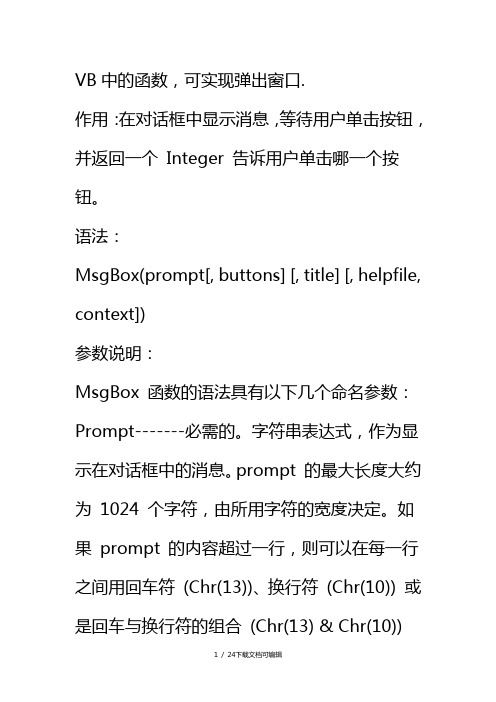
VB中的函数,可实现弹出窗口.作用:在对话框中显示消息,等待用户单击按钮,并返回一个Integer 告诉用户单击哪一个按钮。
语法:MsgBox(prompt[, buttons] [, title] [, helpfile, context])参数说明:MsgBox 函数的语法具有以下几个命名参数:Prompt-------必需的。
字符串表达式,作为显示在对话框中的消息。
prompt 的最大长度大约为1024 个字符,由所用字符的宽度决定。
如果prompt 的内容超过一行,则可以在每一行之间用回车符(Chr(13))、换行符(Chr(10)) 或是回车与换行符的组合(Chr(13) & Chr(10))将各行分隔开来。
Buttons-------可选的。
数值表达式是值的总和,指定显示按钮的数目及形式,使用的图标样式,缺省按钮是什么以及消息框的强制回应等。
如果省略,则buttons 的缺省值为0。
Title-------可选的。
在对话框标题栏中显示的字符串表达式。
如果省略 title,则将应用程序名放在标题栏中。
Help可选的。
字符串表达式,识别用来向对话框提供上下文相关帮助的帮助文件。
如果提供了helpfile,则也必须提供context。
Context-------可选的。
数值表达式,由帮助文件的作者指定给适当的帮助主题的帮助上下文编号。
如果提供了context,则也必须提供helpfile。
用于MsgBox函数中Button参数的常量常量值说明vbOKOnly 0 只显示“确定”按钮VbOKCancel 1 显示“确定”和“取消”按钮VbAbortRetryIgnore 2 显示“终止”、“重试”和“忽略” 按钮VbYesNoCancel 3 显示“是”、“否”和“取消”按钮VbYesNo 4 显示“是”和“否”按钮VbRetryCancel 5 显示“重试”和“取消”按钮VbCritical 16 显示“关键信息”图标VbQuestion 32 显示“警告询问”图标VbExclamation 48 显示“警告消息”图标VbInformation 64 显示“通知消息”图标vbDefaultButton1 0 第一个按钮是缺省值(缺省设置)vbDefaultButton2 256第二个按钮是缺省值vbDefaultButton3 512第三个按钮是缺省值vbDefaultButton4 768第四个按钮是缺省值vbApplicationModal 0应用程序强制返回;应用程序一直被挂起,直到用户对消息框作出响应才继续工作vbSystemModal 4096系统强制返回;全部应用程序都被挂起,直到用户对消息框作出响应才继续工作vbMsgBoxHelpButton 16384将Help按钮添加到消息框VbMsgBoxSetForeground 65536指定消息框窗口作为前景窗口vbMsgBoxRight 524288文本为右对齐vbMsgBoxRtlReading 1048576指定文本应为在希伯来和阿拉伯语系统中的从右到左显示说明:(1)第一组值(0–5)描述了消息框中显示的按钮的类型与数目;第二组值(16,32,48,64)描述了图标的样式;第三组值(0,256,512,768)说明哪一个按钮是缺省值;而第四组值(0,4096)则决定消息框的强制返回性。
vba编程基础语法

vba编程基础语法VBA(Visual Basic for Applications)是一种宏编程语言,用于在Microsoft Office应用程序中自动化和自定义操作。
以下是VBA编程的基础语法:1. 注释:使用单引号(')在代码行的开头添加注释。
示例:'这是一个注释2. 变量声明和赋值:- 使用关键字Dim声明变量类型。
示例:Dim age As Integer- 使用等号(=)为变量赋值。
示例:age = 25- 也可以在声明时同时赋值:示例:Dim age As Integer = 253. 语句和代码块:- 使用关键字Sub和End Sub定义子过程(Sub)或函数(Function)。
示例:Sub HelloWorld()MsgBox "Hello, World!"End Sub- 使用关键字If、Then、ElseIf和End If进行条件判断。
示例:If age > 18 ThenMsgBox "You are an adult."ElseIf age > 12 ThenMsgBox "You are a teenager."ElseMsgBox "You are a child."End If- 使用关键字For、To、Step、Next进行循环。
示例:For i = 1 To 10 Step 2MsgBox iNext i4. 输入和输出:- 使用MsgBox函数弹出消息框。
示例:MsgBox "Hello, World!"- 使用InputBox函数弹出输入对话框。
示例:name = InputBox("Please enter your name")5. 对象和方法:- 使用关键字Set创建对象变量并分配对象。
示例:Set rng = Sheets("Sheet1").Range("A1:B10")- 使用点操作符(.)调用对象的方法。
vb创建对话框的方法

VB创建对话框的方法1. 简介对话框是一种常见的用户界面元素,用于与用户进行交互和获取输入。
在VB (Visual Basic)中,创建对话框是一项重要的任务,可以通过几种不同的方法实现。
本文将介绍在VB中创建对话框的几种常用方法,并提供详细的步骤和示例代码。
2. VB中创建对话框的方法在VB中,创建对话框的方法主要包括以下几种:2.1 使用MessageBox.Show方法创建消息框MessageBox.Show方法是VB中创建对话框最简单和常用的方法之一。
该方法可以创建一个简单的消息框,用于显示一条消息并等待用户响应。
步骤:1.打开VB开发环境,创建一个新的Windows Forms应用程序项目。
2.在Form1的代码文件中,添加一个按钮控件,并为按钮的Click事件添加以下代码:Private Sub Button1_Click(sender As Object, e As EventArgs) Handles Button1.Cl ickMessageBox.Show("Hello, World!", "提示", MessageBoxButtons.OK, MessageBoxI rmation)End Sub解释:上述代码中,MessageBox.Show方法的第一个参数是要显示的消息文本,第二个参数是对话框的标题,第三个参数指定了按钮的类型(这里使用了OK按钮),第四个参数指定了消息框的图标(这里使用了信息图标)。
结果:当用户点击按钮时,将显示一个带有消息文本”Hello, World!“的消息框,标题为”提示”,并包含一个OK按钮和一个信息图标。
2.2 使用InputBox函数创建输入框InputBox函数是VB中另一种创建对话框的方法,它可以显示一个输入框,用于获取用户的输入。
步骤:1.打开VB开发环境,创建一个新的Windows Forms应用程序项目。
大学考试《可视化程序设计(VB)》A卷及答案
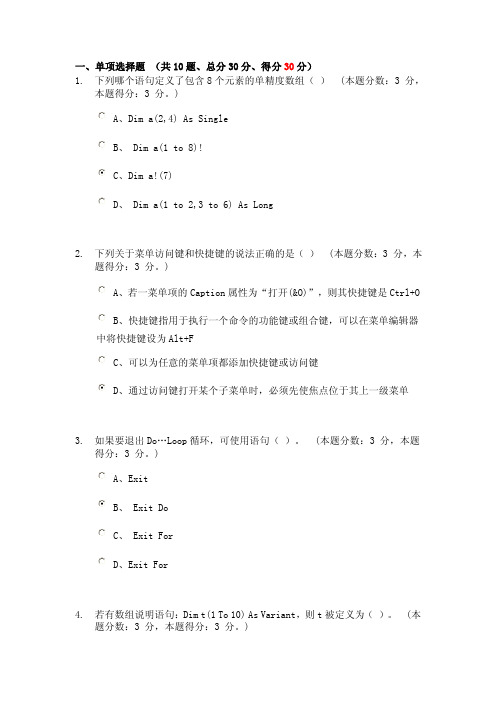
一、单项选择题(共10题、总分30分、得分30分)1. 下列哪个语句定义了包含8个元素的单精度数组() (本题分数:3 分,本题得分:3 分。
)A、Dim a(2,4) As SingleB、 Dim a(1 to 8)!C、Dim a!(7)D、 Dim a(1 to 2,3 to 6) As Long2. 下列关于菜单访问键和快捷键的说法正确的是() (本题分数:3 分,本题得分:3 分。
)A、若一菜单项的Caption属性为“打开(&O)”,则其快捷键是Ctrl+OB、快捷键指用于执行一个命令的功能键或组合键,可以在菜单编辑器中将快捷键设为Alt+FC、可以为任意的菜单项都添加快捷键或访问键D、通过访问键打开某个子菜单时,必须先使焦点位于其上一级菜单3. 如果要退出Do…Loop循环,可使用语句()。
(本题分数:3 分,本题得分:3 分。
)A、ExitB、 Exit DoC、 Exit ForD、Exit For4. 若有数组说明语句:Dim t(1 To 10) As Variant,则t被定义为()。
(本题分数:3 分,本题得分:3 分。
)A、数值数组B、可调数组C、字符串数组D、可变类型数组5. 在下列关于对话框的叙述中,错误的是(): (本题分数:3 分,本题得分:3 分。
)A、作为对话框窗体的Borderstyle、ControlBox、MaxButton和MinButton应分别设置为l、True、False和 False。
B、语句frmAbout.Show vbModeless,frmMain将 fmAbout窗体显示为 fmMain的无模式子窗体。
C、可以将对话框分成两种类型:模式的和无模式。
D、语句frmAbout.Show将frmAbout作为无模式对话框显示。
6. 在窗体上有一按钮Command1,其事件过程如下,则按下Command1窗体上显示的是()Private Sub Command1_Click()Dim i As IntegerScale (0, 0)-(10, 10)For i = 1 To 3DrawStyle = iDrawWidth = iLine (0, i + 1)-Step(8, 0)CurrentY = CurrentY + 1NextEnd Sub (本题分数:3 分,本题得分:3 分。
- 1、下载文档前请自行甄别文档内容的完整性,平台不提供额外的编辑、内容补充、找答案等附加服务。
- 2、"仅部分预览"的文档,不可在线预览部分如存在完整性等问题,可反馈申请退款(可完整预览的文档不适用该条件!)。
- 3、如文档侵犯您的权益,请联系客服反馈,我们会尽快为您处理(人工客服工作时间:9:00-18:30)。
[教案](八)对话框授课方式:讲授法授课学时:2学时教学目的:通过本次课的学习,学生应该掌握能灵活使用消息框(MsgBox)和输入对话框(InputBox)和通用对话框,体现用户界面更具有交互性。
能灵活使用控件数组,并能编写出响应事件的代码。
教学重点和难点:1.消息框(MsgBox)和输入对话框(InputBox)的语法格式;2.各种属性的灵活使用。
教学过程:消息框(MsgBox)和输入对话框(InputBox)和通用对话框一、消息框(MsgBox)和输入对话框1.了解其在VB中的用途。
2.掌握基语法格式3.实际中的应用二、通用对话框1.用途介绍其在VB中的用途。
2.主要属性3.在实际中应用实例《Visual Basic程序设计语言》授课教案[讲稿](八)对话框一、消息框(MsgBox)和输入对话框我们已学习了两个函数的语法格式,下面通过例子来说明其在实际的用法。
1 InputBox示例:设计一个程序,将输入的时、分和秒的和转换成秒数。
要求从输入对话框输入时、分和秒数。
事件过程与代码:Private Sub Command1_Click()Dim h As Integer, m As Integer, s As IntegerDim x As Longh = Val(Text1.Text)m = Val(Text2.Text)s = Val(Text3.Text)x = h * 3600 + m * 60 + sLabel1.Caption = "共计" & Str(x) & "秒"End SubPrivate Sub Command2_Click()Text1.Text = ""Text2.Text = ""Text3.Text = ""End SubPrivate Sub Command3_Click()Text1.Text = InputBox("时间中的小时数", "请输入", 0)End SubPrivate Sub Command4_Click()Text2.Text = InputBox("时间中的分钟数", "请输入", 0)End SubPrivate Sub Command5_Click()Text3.Text = InputBox("时间中的秒数", "请输入", 0)End Sub2、MsgBox函数例题:•将文本框中的英文字母进行大小写切换。
切换结果用消息框给出。
事件过程与代码:•Private Sub Command1_Click()•MsgBox UCase(Text1.Text), 0, "转换成大写字母"•End Sub•Private Sub Command2_Click()•MsgBox LCase(Text1.Text), 0, "转换成小写字母"•End Sub二、通用对话框通用对话框的使用:1、通用对话框不是标准控件,默认情况下不在工具箱中。
2 、添加到工具箱的方法:“工程”——“部件”——“控件”选项卡,选中“Microsoft Common Dialog Control 6.0”3 、通用对话框是一个后台控件。
4 、打开通用对话框的两种形式:Action属性Show方法表Action属性值方法对话框类型1 SnowOpen 打开2 ShowSave 保存3 ShowColor 颜色4 ShowFont 字体5 ShowPrint 打印机6 ShowHelp 帮助例:Commondialog1.Action = 1Commondialog1.ShowOpen1、文件对话框(打开、保存)需设置的属性“打开”文件对话框属性页属性FileName :包含路径;FileTitle :不包含路径。
Filter :例如,Documents(*.DOC)|*.DOC|Text Files(*.TXT)|*.txt|All Files|*.*FilterIndex :决定在文件类型列表框中显示第几组类型的文件。
InitDir :初始化路径。
Filte FileNaInitDirFilterInde DialogTiltleFileNameFilter FilterIndexDefaultExt例:用命令按钮的Click 事件显示文件打开对话框。
CommonDialog1.InitDir= "C:\Windows " ' 设置初始目录CommonDialog1.Filter = "文本文件 | *.Txt" ' 过滤文件类型CommonDialog1.CancelError = True ' 控制取消按钮CommonDialog1. ShowOpen ' 打开对话框2.、“另存为”对话框没有提供真正的存储文件操作,仍需要编程完成储存操作。
属性 DefaultExt :缺省扩展名。
3. “颜色”对话框属性 Color :返回或设置选定的颜色。
例:“颜色”对话框的使用。
4.“字体”对话框Flags 属性:指示所显示的字体类型cdlCFScreenFonts &H1 屏幕字体cdlCFPrinterFonts &H2 打印机字体cdlCFBoth &H3 打印机字体和屏幕字体。
FontName FontBold 、FontItalicFontSize FontStrikethruFontUnderlineColorMin 、MaxcdlCFEffects &H100 显示删除线和下划线检查框以及颜色组合框例:字体对话框的使用。
5.、“打印”对话框属性FromPage:起始页号;ToPage:终止页号;Copies:打印份数。
如果打印驱动程序不支持多份打印,该属性有可能始终返回1。
例:打印对话框的使用。
6.、“帮助”对话框帮助文件需要用其他的工具制作,如Microsoft Windows Help Compiler。
属性HelpCommand:在线Help帮助类型;HelpFile:Help文件的路径及其名称;HelpKey:在帮助窗口显示由该帮助关键字指定的帮助信息。
例题:用通用对话框给文本进行格式化。
事件过程与代码:Private Sub Check1_Click()Text1.FontBold = Check1.V alueEnd SubPrivate Sub Check2_Click()Text1.FontItalic = Check2.V alueEnd SubPrivate Sub Check3_Click()Text1.FontUnderline = Check3.ValueEnd SubPrivate Sub Form_Load()'设置文本框中的文本为常规格式(即无粗体,斜体和下划线效果)Text1.FontBold = FalseText1.FontItalic = FalseText1.FontUnderline = FalseText1.FontSize = 12 '设置默认选项按钮,字号为12Option3 = TrueEnd SubPrivate Sub Option1_Click()Text1.FontSize = 8.25End SubPrivate Sub Option2_Click()Text1.FontSize = 9.75End SubPrivate Sub Option3_Click()Text1.FontSize = 12End SubPrivate Sub Option4_Click()Text1.FontSize = 13.5End SubPrivate Sub Option5_Click()Text1.FontSize = 18End SubPrivate Sub Option6_Click()Text1.FontSize = 24End SubPrivate Sub Command1_Click()CommonDialog1.FileName = "aa.txt"CommonDialog1.InitDir = "e:\课件"CommonDialog1.DialogTitle = "打开"CommonDialog1.Filter = "所有文件(*.*)|*.*|文本文件(*.txt)|*.txt)" CommonDialog1.ShowOpenOpen CommonDialog1.FileName For Input As #1Do Until EOF(1)Line Input #1, s$Text1.Text = Text1.Text + Chr(13) + Chr(10) + s$LoopClose #1End SubPrivate Sub Command2_Click()CommonDialog1.Flags = 257CommonDialog1.Action = 4Text1.FontSize = CommonDialog1.FontSizeText1.FontBold = CommonDialog1.FontBoldText1.FontItalic = CommonDialog1.FontItalicText1.FontName = CommonDialog1.FontNameText1.FontStrikethru = CommonDialog1.FontStrikethruText1.FontUnderline = CommonDialog1.FontUnderlineText1.ForeColor = CommonDialog1.ColorEnd SubPrivate Sub Command3_Click()CommonDialog1.Flags = 2CommonDialog1.ShowColorText1.ForeColor = CommonDialog1.ColorEnd SubPrivate Sub Command4_Click()CommonDialog1.DialogTitle = "保存"CommonDialog1.FileName = "bb.txt"CommonDialog1.InitDir = "e:\课件"CommonDialog1.Filter = "所有文件(*.*)|*.*|文本文件(*.txt)|*.txt)" CommonDialog1.ShowSaveOpen CommonDialog1.FileName For Output As #2Print #2, Text1.TextClose #2End SubPrivate Sub Command5_Click()EndEnd Sub。
